HL-L2385DW
คำถามที่พบบ่อย และการแก้ปัญหาเบื้องต้น |
ค้นหาข้อมูลความปลอดภัยของระบบเครือข่ายไร้สาย (เช่น SSID คีย์เครือข่าย และอื่นๆ) สำหรับระบบปฏิบัติการ Windows
ขั้นตอนนี้จะช่วยคุณค้นหาการตั้งค่าความปลอดภัยของเครือข่ายไร้สายของคุณหากคอมพิวเตอร์ของคุณถูกเชื่อมต่อกับเครือข่ายของคุณโดยใช้การเชื่อมต่อแบบไร้สาย
หากคุณไม่สามารถค้นหาข้อมูลโดยใช้วิธีการด้านล่างนี้ได้ คุณสามารถค้นหาการตั้งค่าความปลอดภัยเครือข่ายไร้สายของคุณได้จากเอกสารที่มาพร้อมกับจุดการเข้าถึง/เราเตอร์ไร้สายของคุณ การตั้งค่าเริ่มต้นอาจเป็นชื่อของผู้ผลิตหรือชื่อรุ่น
หากคุณยังไม่สามารถค้นหาการตั้งค่าความปลอดภัย โปรดขอคำแนะนำจากผู้ผลิตเราเตอร์ ผู้ดูแลระบบของคุณ หรือผู้ให้บริการอินเทอร์เน็ตของคุณ
หมายเหตุ: ภาพประกอบด้านล่างมาจากผลิตภัณฑ์และระบบปฏิบัติการตัวอย่าง และอาจแตกต่างไปจากเครื่องบราเดอร์และระบบปฏิบัติการของคุณ
วิธีการค้นหาข้อมูลความปลอดภัยเครือข่ายไร้สายของคุณในระบบปฏิบัติการ Windows Vista / Windows 7/ Windows 8/ Windows 10
บราเดอร์ได้พัฒนาโปรแกรมอรรถประโยชน์ "Wireless Setup Helper" เพื่อช่วยค้นหาการตั้งค่าความปลอดภัย (เช่น SSID คีย์เครือข่าย และอื่นๆ) ของเครือข่ายไร้สายของคุณ
โปรดคลิกที่นี่เพื่อดาวน์โหลดโปรแกรมอรรถประโยชน์นี้
หมายเหตุ: เปิดทำงานโปรแกรมอรรถประโยชน์นี้ในคอมพิวเตอร์ที่เชื่อมต่ออยู่ในเครือข่ายไร้สายของคุณ
วิธีการค้นหาข้อมูลความปลอดภัยเครือข่ายไร้สายของคุณในระบบปฏิบัติการ Windows XP
หมายเหตุ: Windows XP จะไม่แสดงคีย์ครือข่าย คุณจำเป็นต้องทราบข้อมูลนี้หรือจำเป็นต้องติดต่อผู้ผลิตของจุดการเข้าถึงหรือเราเตอร์ไร้สายของคุณสำหรับข้อมูลเกี่ยวกับเครือข่าย
-
เปิด Network Connections (คลิกที่ Start เลือก Run และพิมพ์ ncpa.cpl. จากนั้นกด OK)
-
คลิกขวาที่ Wireless Network Connection ของคุณและเลือก Properties
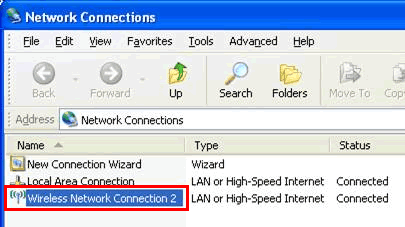
-
เลือกแถบ Wireless Networks
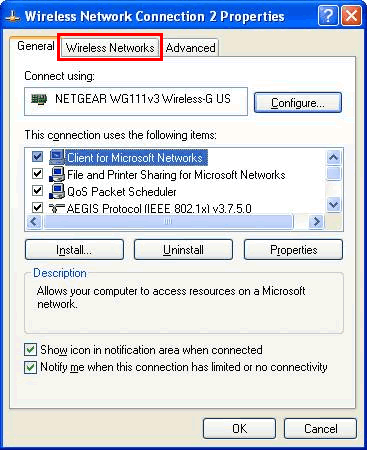
-
หาก Windows ไม่จัดการกับตัวเชื่อมต่อไร้สาย ให้ทำเครื่องหมายถูกที่ Use Windows to configure my wireless network settings
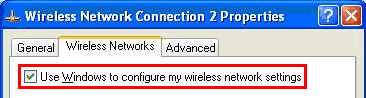
-
ให้ไฮไลท์เลือก Preferred Network ปัจจุบันของคุณและคลิกที่ Properties
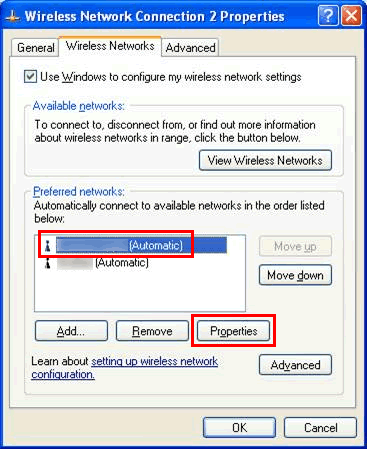
-
จดข้อมูลในส่วนของ Network Authentication และ Data Encryption และคลิก OK เพื่อปิด
หมายเหตุ: Windows XP จะไม่แสดงคีย์ครือข่าย คุณจำเป็นต้องทราบข้อมูลนี้หรือจำเป็นต้องติดต่อผู้ผลิตของจุดการเข้าถึงหรือเราเตอร์ไร้สายของคุณสำหรับข้อมูลเกี่ยวกับเครือข่าย
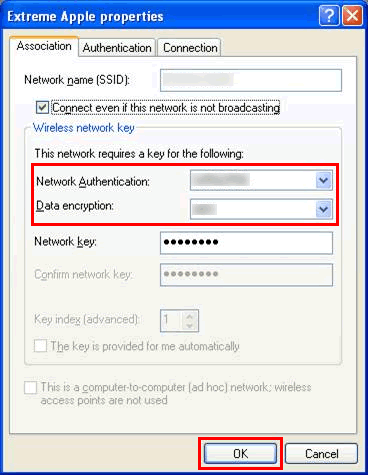
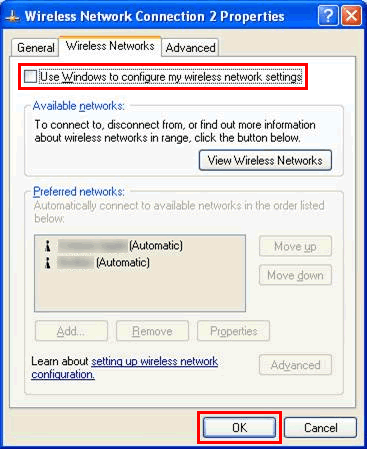
รุ่นที่เกี่ยวข้อง
ADS-2600W, ADS-2800W, ADS-3600W, DCP-1610W, DCP-375CW, DCP-6690CW, DCP-J105, DCP-J140W, DCP-J315W, DCP-L2640DW, DCP-L3551CDW, DCP-L3560CDW, DCP-T230, DCP-T420W, DCP-T426W, DCP-T430W, DCP-T500W, DCP-T510W, DCP-T520W, DCP-T530DW, DCP-T700W, DCP-T710W, DCP-T720DW, DCP-T730DW, DCP-T820DW, DCP-T830DW, HL-1210W, HL-2170W, HL-2270DW, HL-3070CW, HL-3170CDW, HL-4570CDW, HL-6180DW, HL-L2365DW, HL-L2375DW, HL-L2385DW, HL-L2460DW(XL), HL-L3240CDW, HL-L3270CDW, HL-L3280CDW, HL-L6200DW, HL-L6210DW, HL-L6400DW, HL-L6415DW, HL-L8350CDW, HL-L8360CDW, HL-T4000DW, MFC-1910W, MFC-490CW, MFC-640CW, MFC-6490CW, MFC-665CW, MFC-685CW, MFC-6890CDW, MFC-7860DW, MFC-790CW, MFC-795CW, MFC-8910DW, MFC-9320CW, MFC-9330CDW, MFC-9840CDW, MFC-9970CDW, MFC-J200, MFC-J2310, MFC-J2320, MFC-J2330DW, MFC-J2340DW, MFC-J2510, MFC-J2720, MFC-J2730DW, MFC-J2740DW, MFC-J3520, MFC-J3530DW, MFC-J3540DW, MFC-J3720, MFC-J3930DW, MFC-J3940DW, MFC-J415W, MFC-J430W, MFC-J5910DW, MFC-J615W, MFC-J625DW, MFC-J6710DW, MFC-J6910DW, MFC-J825DW, MFC-L2700DW, MFC-L2715DW, MFC-L2740DW, MFC-L2750DW, MFC-L2770DW, MFC-L2805DW, MFC-L2885DW, MFC-L3750CDW, MFC-L3760CDW, MFC-L3770CDW, MFC-L5900DW, MFC-L5915DW, MFC-L6900DW, MFC-L6915DW, MFC-L8340CDW, MFC-L8690CDW, MFC-L8850CDW, MFC-L8900CDW, MFC-L9550CDW, MFC-L9630CDN, MFC-T4500DW, MFC-T800W, MFC-T810W, MFC-T910DW, MFC-T920DW, MFC-T930DW
